Topp 4 måter for WhatsApp Chat Backup på iPhone
WhatsApp-chatter er en av de viktigsteinnholdet i våre iPhones. Og hvis du tenker på WhatsApp chat backup på iPhone, setter vi pris på din beslutning. Siden vi lever i en verden der våre enheter er utsatt for tap av data på grunn av hvilken som helst grunn, er det alltid en smart ide å holde WhatsApp-samtaler lagret på forhånd. Så, for å holde deg på den tryggere siden, skal vi hjelpe deg og fortell deg Slik sikkerhetskopierer du WhatsApp-meldinger på iPhone. Fortsett å lese og utforske ulike måter.
- Vei 1: Sikkerhetskopiere iPhone WhatsApp Chats med iCloud Drive
- Vei 2: Sikkerhetskopiere iPhone WhatsApp Chats med iCloud Auto Backup
- Vei 3: Sikkerhetskopiere iPhone WhatsApp Chats med iTunes
- Vei 4: Gratis måte å sikkerhetskopiere iPhone WhatsApp Chats uten iTunes / iCloud
Vei 1: Sikkerhetskopiere iPhone WhatsApp Chats med iCloud Drive
Universelt brukes iCloud-tjenesten til å opprettholde sikkerhetskopiering av Apple-enheter. Så, vi lærer å sikkerhetskopiere WhatsApp-meldinger på iPhone med iCloud Drive.
- Til å begynne med, gå til "Innstillinger" fra startskjermbildet.
- Nå, trykk på navnet ditt (Apple ID) øverst og bla nedover menyen for å finne "iCloud" og trykk på den.
- Under iCloud-menyen, trykk på "iCloud drive" -alternativet.
- Hvis tjenesten er slått av, trykk på bryteren for å slå på iCloud-stasjonen.
- Nå se opp for WhatsApp-alternativet og sjekk om iCloud har tilgang til WhatsApp og er slått på.

Og tada, dette er hvordan du kan sikkerhetskopiere chat av dine WhatsApp-meldinger via iPhone via iCloud Drive.
Vei 2: Sikkerhetskopiere iPhone WhatsApp Chats med iCloud Auto Backup
Den andre metoden i vår liste er backup iPhone WhatsApp-chatter med iCloud Auto-sikkerhetskopiering. Bare følg trinnene som er nevnt nedenfor.
- Først laster du WhatsApp fra iPhone på startskjermbildet.
- Nå velger du "Innstillinger" -ikonet.
- Søk etter "Chat" -alternativet og trykk på det.
- Deretter klikker du på "Chat Backup".
- Klikk nå på "Automatisk sikkerhetskopiering" og trykk over sikkerhetskopieringsfrekvensen der du kan velge varigheten i samsvar med "Daglig", "Ukentlig" eller "Månedlig".
- Til slutt, trykk på bryteren bare ved siden av alternativet "Inkluder videoer" for å sikkerhetskopiere videobilder også.

Og det er hvordan du kan sikkerhetskopiere chat WhatsApp fra iPhone.
Vei 3: Sikkerhetskopiere iPhone WhatsApp Chats med iTunes
Den noensinne berømte iTunes-mediespilleren er nyttig iutfører de fleste viktige oppgavene. Så, bortsett fra iCloud, bruk iTunes-anlegget for å sikkerhetskopiere chat og samtale av WhatsApp i iPhone. Her er hvordan:
- Start iTunes på datamaskinen din (Mac / PC). I mellomtiden tegner du tilkoblingen til enheten og systemet ved hjelp av USB-kabelen.
- Når iTunes er åpnet, klikker du på enheten øverst og finner etter "Sammendrag" -alternativet.
- På høyre side av skjermen klikker du på "Backup iPhone". Pas ventetiden på en stund, og WhatsApp og andre data begynner å bli sikkerhetskopiert via iTunes.
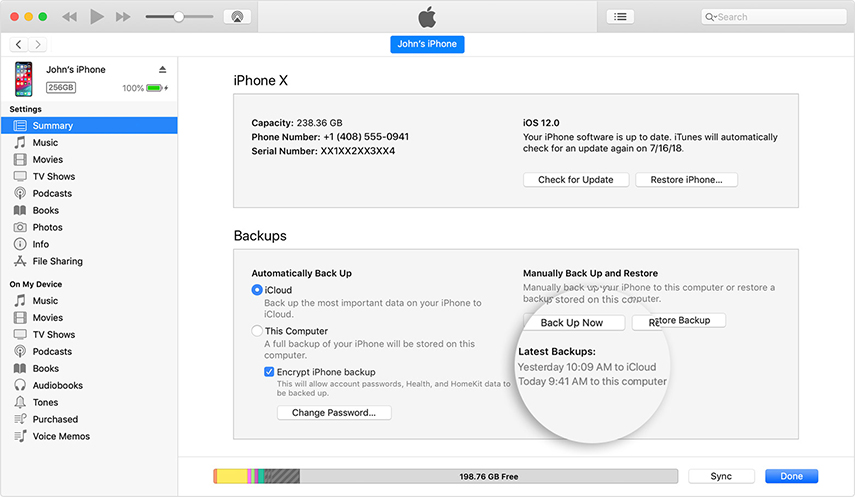
Vei 4: Gratis måte å sikkerhetskopiere iPhone WhatsApp Chats uten iTunes / iCloud
Vi elsker alle å gjøre mindre og få mer? Så, for å imøtekomme det behovet, Tenorshare iCareFone-WhatsApp Backup og Restore Tool er den perfekte programvaren man kan ha når den erkommer til backup WhatsApp. Utvidet med den beste teknologien, gjør iCareFone å opprettholde en gratis sikkerhetskopiering av WhatsApp-chat, bilder, dokumenter og gjenopprette dem i uheldige tider - i en herlig hastighet. Å være kompatibel med både Windows og Mac-systemene, fungerer iCareFone utmerket på begge enhetene. I motsetning til iTunes kan du selektivt gjenopprette og vedlikeholde sikkerhetskopiering av ønsket fil eller mappe. Det slutter ikke her, funksjonene markerer sine videre poeng.
Nøkkelegenskaper:
- Nyttig i å løse ned vanlige problemer som oppstår i din iDevice.
- Brukervennlig grensesnitt gir jevnere operasjoner.
- Går til å slette dupliserte filer mens du overfører filer.
- I 1-klikk importerer du dataene eller mediefilene som bilder, musikkvideoer etc.
Nå som du er gjennom med Essentials of Tenorshare, la oss nå forstå hvordan du sikkerhetskopierer WhatsApp-meldinger på iPhone, gjør bruk av følgende trinn.
Trinn 1 Installer iCareFone-programvaren
Til å begynne med, koble din iPhone med PC oglansere iCareFone-programvare. Tillat at programmet lastes og gi tillatelse til "Trust This Computer" etterfulgt av å låse opp enheten din om nødvendig. Hit på "Backup & Restore" kategorien deretter.
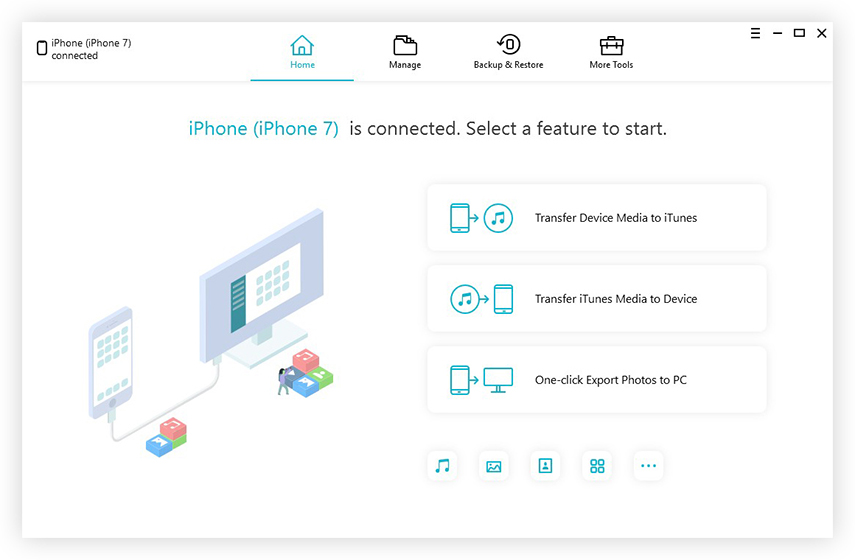
Steg 2 Velg WhatsApp og andre filtyper
Neste opp, vil Backup & Restore-siden lastes medtilgjengelige data mapper. Sørg for å trykke på "WhatsApp" og andre filer (hvis nødvendig). Når du er gjennom med å velge filene, fortsett med "Backup" -alternativet synlig som vises på undersiden av programmet.
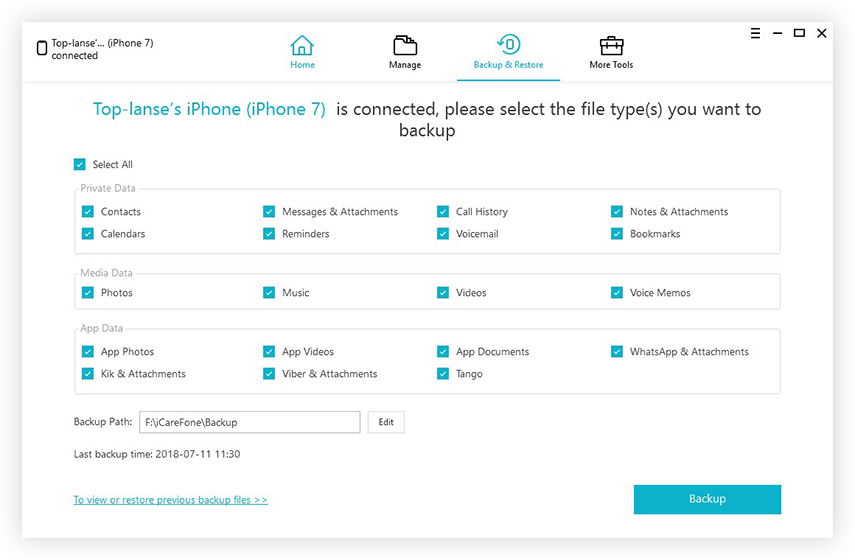
Trinn 3 Prosess Sikkerhetskopiering av filene
I løpet av et par minutter vil sikkerhetskopien være ferdig og meldingen "Sikkerhetskopiering fullført" kommer til overflaten over skjermen.
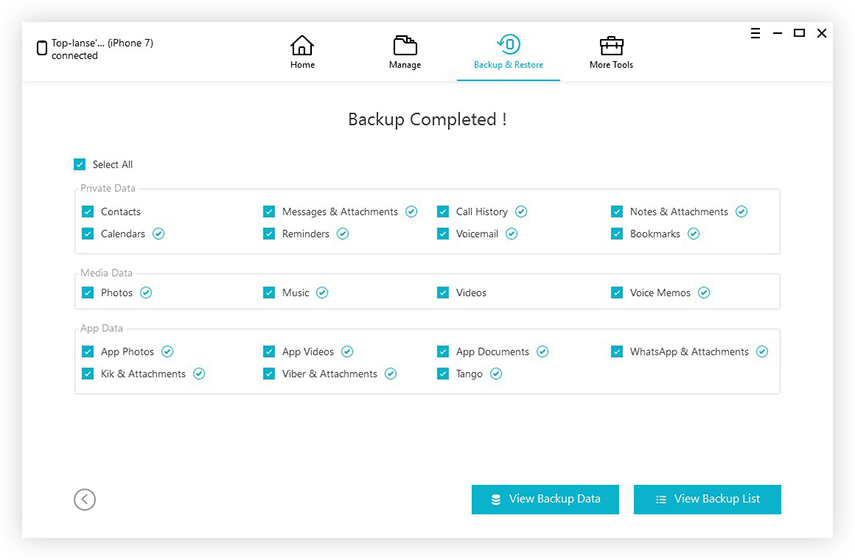
Det var slik du kan ta sikkerhetskopi av WhatsApp-chat / -meldinger på din iPhone. Hvis du vil vite informasjonen til WhatsApp-ekstraktor, kan du klikke her.
Konklusjon
Vi er på slutten av emnet og vi levertedeg med noen måter å sikkerhetskopiere og gjenopprette WhatsApp-chathistorikk på iPhone. For å oppsummere fant vi ut at ingen metode kan slå Tenorshare iCareFone når det gjelder sikkerhetskopiering av WhatsApp-chat på iPhone, da det er et profesjonelt verktøy og gjør det mulig for brukere å selektivt ta sikkerhetskopi og gjenopprette WhatsApp, i motsetning til andre metoder. Også en ikke-teknisk person kan bruke dette verktøyet enkelt. Så uten å kaste bort mer tid, ta tak i programmet og få chatterne dine.









